小编教你修改Win10系统版本号的操作方法
发布时间:2019-05-20 17:11:35 浏览数: 小编:wenxiang
在Win10系统上,有很多设置的技巧,大家都还不曾了解过,今天,小编要教大家关于Win10系统的设置技巧,就是修改Win10系统版本号的方法,很多用户觉得Win10系统的版本号也能修改吗?不会出问题吧?当然不会出现问题了,修改的只是文字说明,并没有影响到Win10系统的运行,下面,小编就把修改Win10系统版本号的方法教给大家。
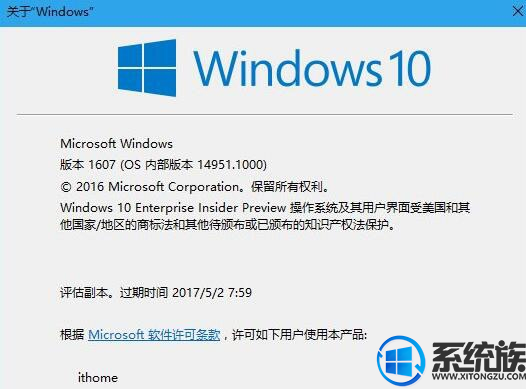
设置方法如下:
1、在Cortana输入regedit命令后按回车进入注册表编辑器;
2、定位到以下注册表项
HKEY_LOCAL_MACHINE\SOFTWARE\Microsoft\Windows NT\CurrentVersion
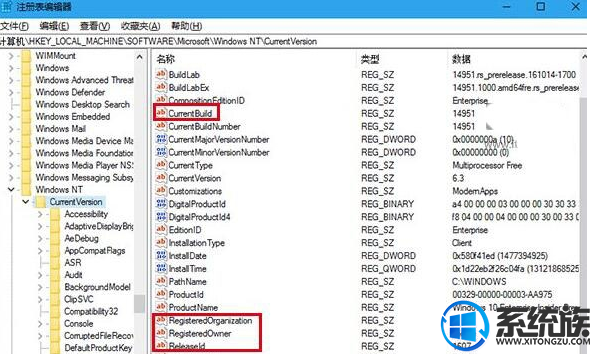
3、在右侧窗口中找到CurrentBuild、ReleaseId、RegisteredOrganization和RegisteredOwner,然后分别个性化更改为你想要的内容;
以上就是Win10修改用户名与版本号的个性化设置方法,此时在Cortana搜索栏输入winver,按回车键就能看到结果。当然,如果以后你想恢复默认,只要将上述内容改回原来的即可。
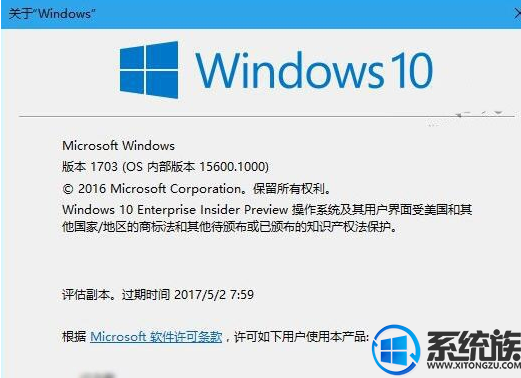
以上内容,就是在Win10系统上修改版本号的方法,大家学会此方法之后,想让自己的Win10系统版本号叫什么就修改什么,是不是挺有趣的,有兴趣的用户大可放心使用此方法去尝试一下,希望本篇分享大家能够收获新知识。



















